Jak zainstalować i skonfigurować Nvidia RTX Voice na procesorach graficznych GeForce GTX

Nvidia to jedna z najlepszych marek GPU na rynku. Firma niedawno wprowadziła jedną z najnowszych funkcji o nazwie Nvidia RTX Voice. Czym dokładnie jest RTX Voice? Kontynuuj czytanie tego posta, aby dowiedzieć się więcej o RTX Voice oraz o tym, jak zainstalować i skonfigurować go na procesorach graficznych GTX.
Treść:
Co to jest głos RTX?
RTX Voice firmy Nvidia można traktować jako wtyczkę do procesora graficznego Nvidia GTX, która zwiększa jego możliwości, eliminując rozpraszający hałas w tle z rozmów głosowych, rozmów wideo itp. Ta funkcja umożliwia użytkownikom przesyłanie strumieniowe na żywo lub dołączanie do spotkania bez obaw o niechcianym tle. brzmi jak głośne pisanie na klawiaturze i inne odgłosy otoczenia.
Ta funkcja eliminuje również szumy tła pochodzące od graczy w hałaśliwym otoczeniu, dzięki czemu przychodzący dźwięk jest łatwiejszy do zrozumienia. Ponadto funkcja jest obecnie w fazie testów beta.
Jak zainstalować RTX Voice na GPU GTX?
Instalacja RTX Voice na GPU GTX to prosty proces. Ale najpierw sprawdźmy wymagania dotyczące instalacji RTX Voice.
- NVIDIA GeForce RTX 2060, Quadro RTX 3000, TITAN RTX lub nowszy, NVIDIA Broadcast wymaga sterownika ekranu NVIDIA w wersji 456.38 lub nowszej .
- Aby korzystać z RTX Voice, musisz mieć kartę graficzną NVIDIA GTX lub RTX, aktualizację sterownika do wersji 410.18 lub nowszej oraz system operacyjny Windows 10.
Pobieranie głosu RTX
- Pobierz aplikację:
- W przypadku procesorów graficznych NVIDIA RTX lub nowszych pobierz NVIDIA Broadcast i stamtąd zainstaluj RTX Voice.
- W przypadku procesorów graficznych NVIDIA GeForce GTX pobierz RTX Voice .
- Zainstaluj to.
- Skonfiguruj głos RTX:
- Wybierz mikrofon i głośnik, których chcesz użyć.
- Włącz usuwanie szumów tła dla mikrofonu i/lub głośników.
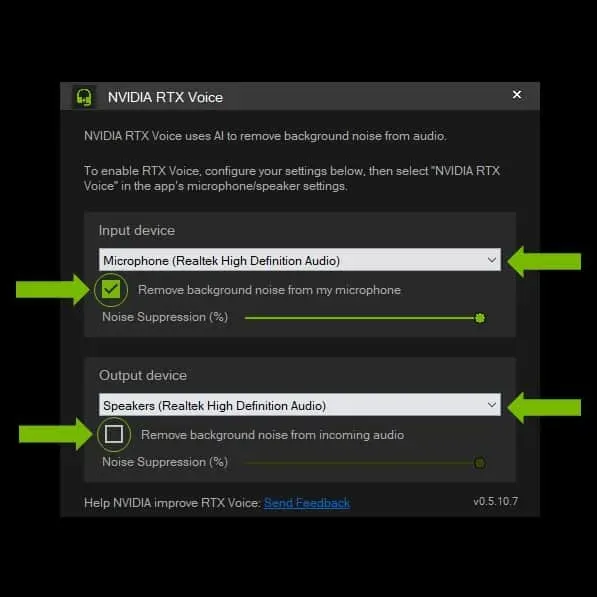
źródło: nvidia.com
- Teraz wszystko, co musisz zrobić, to skonfigurować RTX Voice w aplikacji czatu głosowego.
Zreasumowanie
Oto jak możesz pobrać i skonfigurować RTX Voice na GPU GTX. Mamy nadzieję, że powyższe kroki były w stanie ci pomóc. Jeśli nadal masz jakieś problemy, zostaw komentarz poniżej.



Dodaj komentarz